¿Está Bluetooth atascado en la configuración de apagado y no puede encenderlo? Cuando intentas activar Bluetooth, ¿ves un engranaje girando? ¿Su dispositivo Bluetooth no se conectará con su iPhone o iPad? A veces, es posible que vea una rueda / engranaje girando en lugar de los botones de encendido / apagado. Este artículo explica cómo reparar un dispositivo iOS (iPhone o iPad) cuando su función Bluetooth no se enciende. Puede haber algunas cosas que pueden causar esto. Siga estos pasos de solución de problemas:
Es importante que solucione este problema. No podrá emparejar ni conectar su dispositivo Bluetooth a su iPhone o iPad hasta que se solucione.
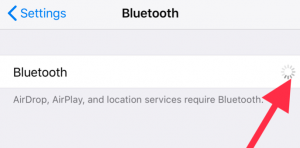
Consulte este artículo si tiene problemas de Bluetooth en su Mac.
No se puede activar Bluetooth
Antes de hacer cualquier cosa, asegúrese de que su iPad o iPhone esté ejecutando la última versión del software iOS o iPadOS. Puede ir a Configuración> Actualización general y de software para buscar actualizaciones. Y si hay una actualización disponible, actualice su dispositivo.
Pruebe los siguientes consejos. Y después de cada consejo, intente activar Bluetooth.
1-Reinicia tu dispositivo
La solución simple a este problema puede ser apagar y encender su dispositivo. Los diferentes dispositivos iOS requieren diferentes pasos. Aquí es cómo:
iPhone X, 11 o posterior y iPad con modelos Face ID:
Mantenga presionados los botones lateral y para subir (o bajar) el volumen al mismo tiempo hasta que vea el control deslizante rojo. Arrastra el control deslizante. Y espere un minuto. Luego presione y mantenga presionado el botón lateral hasta que vea el logotipo de Apple.
Otros modelos de iPhone, por ejemplo, iPhone 5, 6, 7 u 8 y modelos de iPad con botón de inicio:
Mantenga presionado el botón de encendido / apagado (dormir / despertar – superior o lateral) hasta que vea el control deslizante que dice “deslizar para apagar” Deslice el control deslizante Espere unos segundos Luego presione y mantenga presionado el botón de encendido / apagado (lateral o superior) hasta que vea el logotipo de Apple.
Modo de 2 aviones
Esto es muy simple pero puede solucionar este problema. Active el modo Avión durante unos segundos y luego apáguelo. Para hacerlo, vaya a Configuración> Modo avión en su iPhone o iPad.
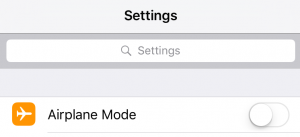
3-¿Problemas de emparejamiento?
Cuando intenta emparejar su iPhone o iPad con su dispositivo Bluetooth, es posible que vea el engranaje de carga girando porque su dispositivo Bluetooth y el dispositivo iOS no están lo suficientemente cerca el uno del otro, ya que esto puede afectar la intensidad de la señal si no están muy cerca de cada uno. otro. Así que asegúrese de que estén cerca el uno del otro. Además, asegúrese de que su accesorio Bluetooth sea compatible con su dispositivo iOS. Además, intente reiniciar su accesorio Bluetooth. Además, asegúrese de que su accesorio Bluetooth sea “detectable”. Simplemente ponga el accesorio en modo de descubrimiento. Lo último que debe verificar es asegurarse de que su accesorio Bluetooth esté cargado. Cargue completamente su accesorio Bluetooth.
4-Actualización de iOS
Asegúrese de estar ejecutando el último software de iOS disponible. Es posible que deba actualizar su dispositivo. Pero este es un proceso muy simple. Toque Configuración> General> Actualización de software. Si hay una actualización, simplemente toque “Descargar e instalar”.
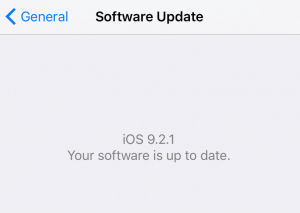
5-Forzar el reinicio de su dispositivo (también conocido como Restablecimiento completo)
Es posible que desee forzar el reinicio de su dispositivo. Nuevamente, los diferentes dispositivos iOS requieren diferentes pasos. Para hacer esto:
iPad con modelos Face ID y iPhone 8 o posterior:
Presione y suelte el botón para subir y bajar el volumen. Y luego presione y mantenga presionado el botón de encendido (lado os) hasta que aparezca el logotipo de Apple.
Modelos de iPhone 7:
Mantén presionados los botones superior y para bajar el volumen al mismo tiempo hasta que veas el logotipo de Apple.
iPhone 6s o modelos anteriores y modelos de iPad con botón de inicio:
Mantenga presionados los botones de encendido / apagado y de inicio al mismo tiempo hasta que vea el logotipo de Apple.Cuando vea el logotipo de Apple, suéltelo.Su dispositivo se reiniciará.
6-Restablecer la configuración de red
Restablecer la configuración de red puede solucionar este problema. Aquí es cómo:
Toque Configuración> General> Restablecer> Restablecer configuración de red Ingrese su contraseña. Toque Restablecer configuración de red.
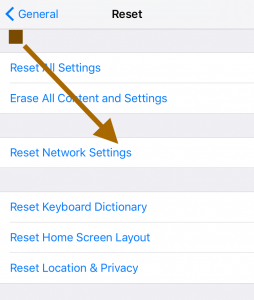
NOTA: Esto restablecerá la configuración de su red, como la configuración de Wi-Fi y las contraseñas, etc. Esto significa que se eliminarán sus contraseñas de Wi-Fi, etc.
Ver también: ¿Siri no funciona?
Si aún tiene problemas, comuníquese con el soporte de Apple. También es posible que desee llevar su dispositivo a Apple.

